- Guide per Montare Video
- 1.Convertitori da audio a testo online gratuiti
- 2.Gli 9 migliori generatori di voci AI
- 3.Idee, Musica e Frasi per Video di Compleanno
- 4.Come Generare Sottotitoli Automatici in Video
- 5.Software Migliori per Montaggio Video con IA
- 6.Strumenti Online Migliori per Rimuovere Voce
- 7.Come Sostituire i Volti nei Video
- 8.Migliori Lettori Video Gratuiti per PC
- 9.Migliori programmi gratuiti per riprodurre DVD
- 10.Rimuovere rumori di sottofondo da video
- 11.Creare Video di Mappa di Viaggio Animata
- 12.I 10 Migliori Cutter Video Gratuiti
- Miglior Editor Video su PC: Filmora
- Provalo gratuitamente Provalo gratuitamente
Come realizzare un ottimo video tutorial
Come realizzare un video tutorial e conoscere le fasi di realizzazione di un video tutorial. Istruzioni passo dopo passo per realizzare un grande video tutorial.
Come realizzare un ottimo video tutorial
Aggiornato il 09/04/2024• Soluzioni comprovate
Cosa occorre preparare:
- Un computer (Windows o macOS)
- I vostri videoclip e altri file multimediali
- Filmora video editor
 Garanzia di Download Sicuro, zero malware
Garanzia di Download Sicuro, zero malware
 Garanzia di Download Sicuro, zero malware
Garanzia di Download Sicuro, zero malware
(vai a scaricare Filmora mobile sul tuo dispositivo mobile tramite Appstore e GooglePlay).
*Le informazioni sul prodotto e sulla fatturazione ti verranno inviate via email dopo l'acquisto.
Avviare Filmora sul dispositivo e fare clic su Nuovo progetto per iniziare un nuovo progetto.
È necessario importare il video nella libreria di Filmora. Filmora offre diversi metodi per importare i media. È possibile fare clic su File > Importa media o semplicemente trascinare il file multimediale in Filmora Library. Dopo aver importato i file multimediali, selezionare il video dal computer su cui si desidera aggiungere elementi e fare clic su Apri. Il video verrà aggiunto alla libreria di Filmora.
Se non avete un video già registrato e volete registrare un video tutorial da zero, potete farlo utilizzando Filmora. Tutto ciò che dovete fare è selezionare l'opzione di registrazione dello schermo del PC all'avvio e registrare il video di esercitazione. Una volta terminata la registrazione, è possibile salvarla e importarla in Filmora.

Ora trascinate il video dalla Libreria di Filmora e rilasciatelo nella timeline.
Ora, se volete aggiungere un titolo al vostro video, non dovete fare altro che fare clic su Titoli dalla barra dei menu in alto e avrete a disposizione numerose opzioni di titolo tra cui scegliere. Selezionare un titolo a scelta e trascinarlo nella traccia sopra il video nella timeline. È possibile fare doppio clic sul titolo e modificarne il contenuto in base alle proprie esigenze.
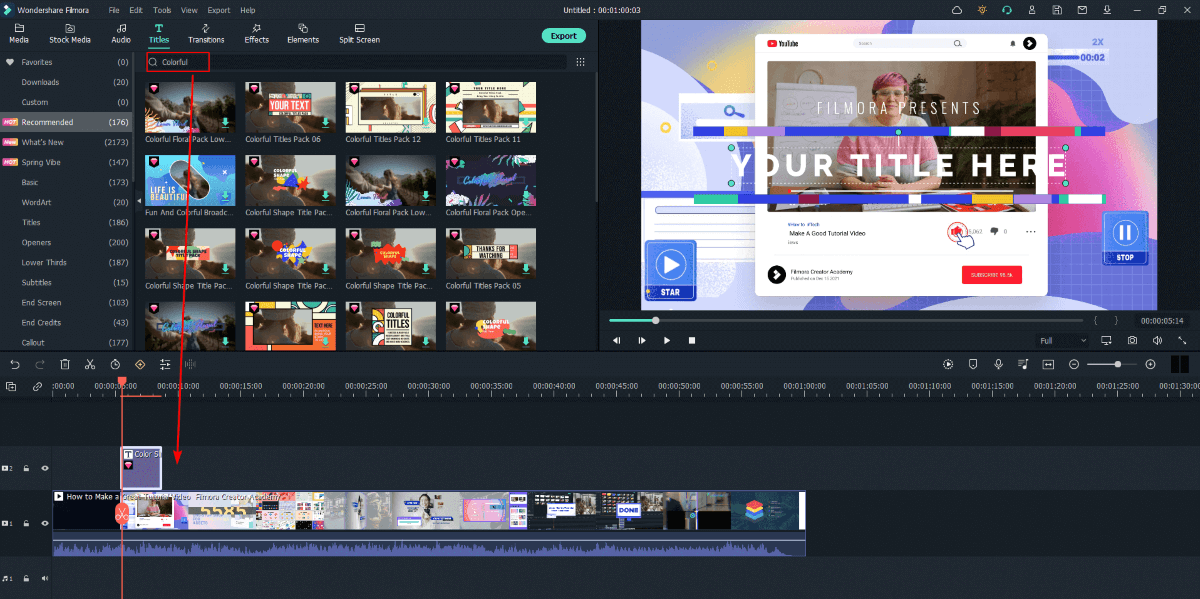
Se si desidera aggiungere un richiamo in qualsiasi punto del video, è sufficiente andare nella sezione di ricerca e digitare "call out". Quindi selezionare la chiamata e sullo schermo appariranno numerose opzioni di chiamata. Scegliete il richiamo che desiderate aggiungere al video e trascinatelo sopra la traccia video sulla timeline. Regolate la lunghezza e il contenuto in base alle vostre esigenze.
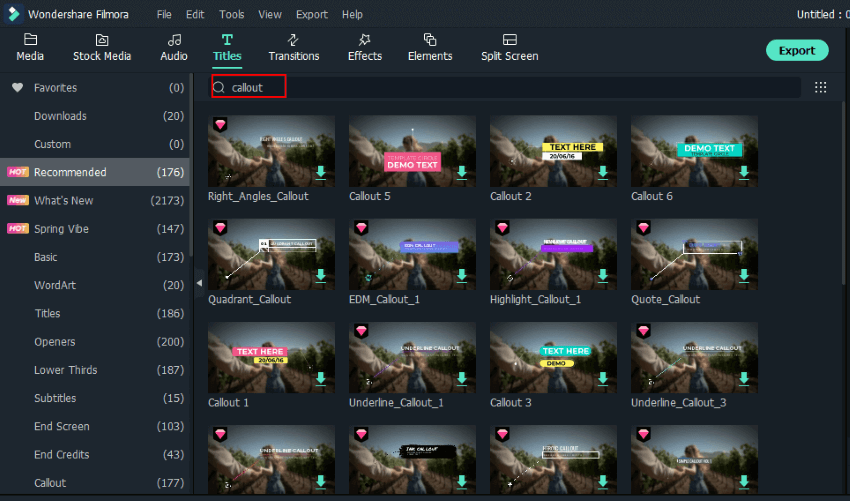
Se volete rendere il vostro video più accattivante, potete utilizzare il pacchetto di effetti di Filmora. Sono molti gli effetti che si possono utilizzare. È sufficiente fare clic sull'opzione Effetti dal menu in alto e selezionare l'effetto desiderato. Quindi trascinate e rilasciate l'effetto sul video presente nel vostro tempo e verrà applicato al vostro video.
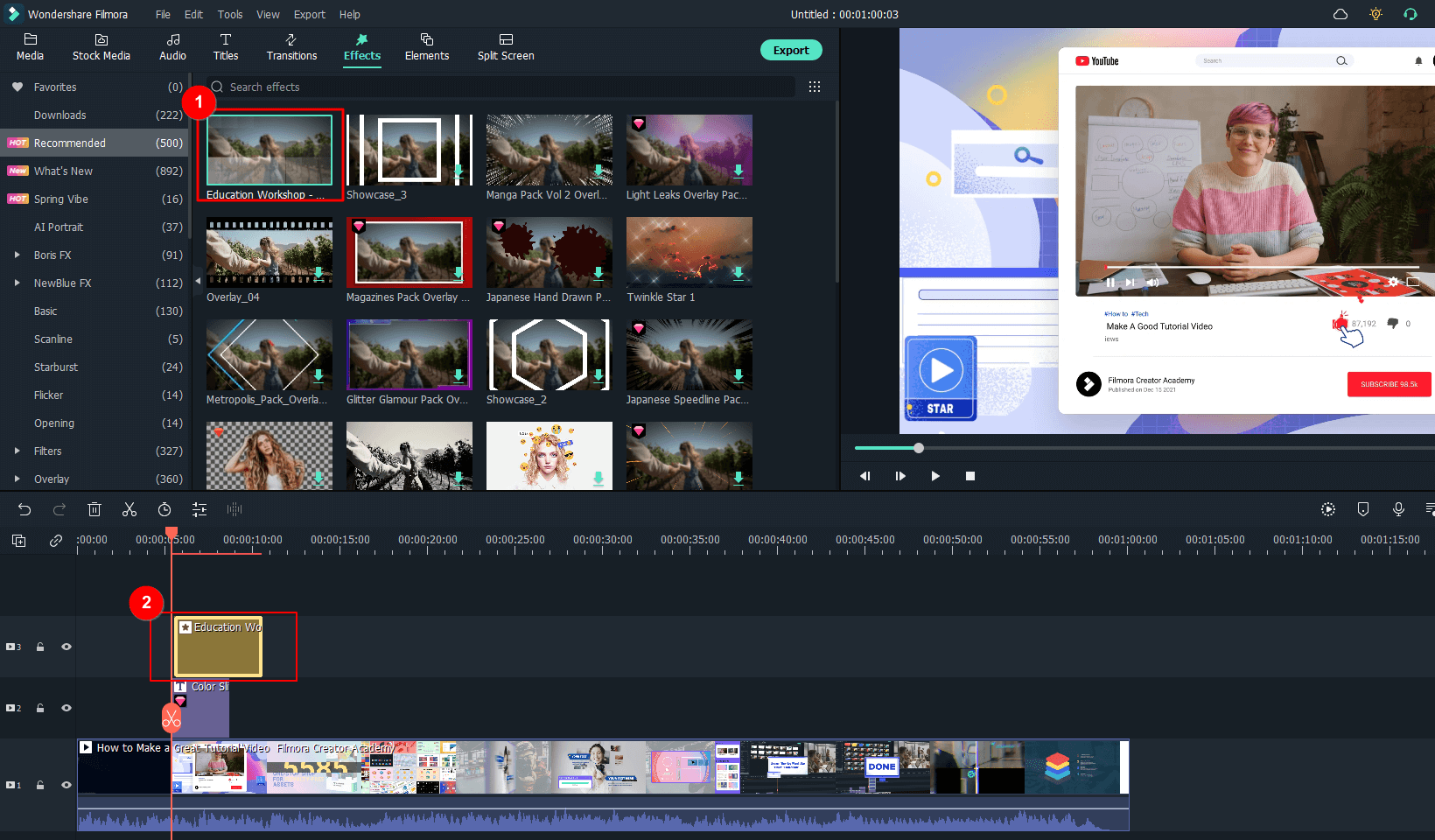
Una volta terminato il montaggio del video e aggiunti tutti gli elementi desiderati, è possibile esportare il video sul computer nel formato desiderato e condividerlo con altri.
Cosa avete imparato:
- Create un grande video tutorial con Filmora.
- Utilizzate gli elementi di Filmora come i titoli e i callout per migliorare il video.
- Ora potete usare Filmora per modificare il vostro video tutorial.
 Garanzia di Download Sicuro, zero malware
Garanzia di Download Sicuro, zero malware
 Garanzia di Download Sicuro, zero malware
Garanzia di Download Sicuro, zero malware
(vai a scaricare Filmora mobile sul tuo dispositivo mobile tramite Appstore e GooglePlay).
*Le informazioni sul prodotto e sulla fatturazione ti verranno inviate via email dopo l'acquisto.

Il programma di montaggio video potenziato dall'IA, superpotente e facile da usare per tutti i creatori.
Provalo Gratis Provalo Gratis Provalo Gratis Garanzia di Download Sicuro, zero malware
Garanzia di Download Sicuro, zero malware

